Початок роботи з Microsoft Word
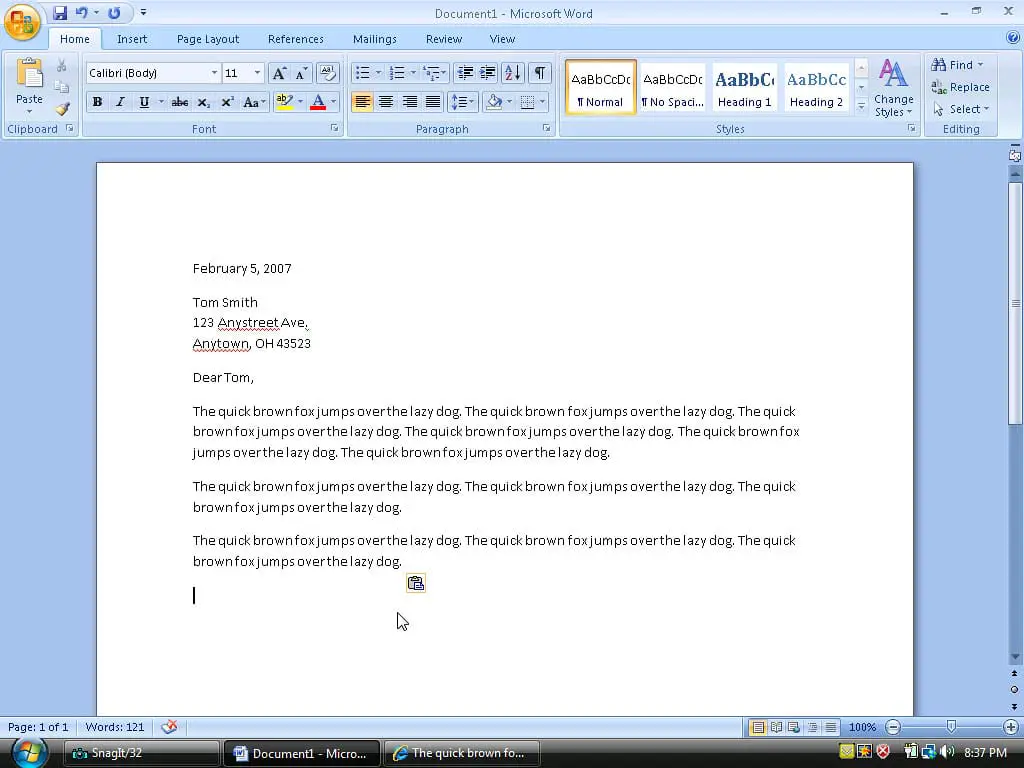
Microsoft Word — потужний інструмент, який дозволяє створювати та редагувати текстові документи. Щоб почати роботу з Microsoft Word, спочатку потрібно відкрити програму на своєму пристрої. Якщо ви використовуєте Windows, ви можете знайти його під Start меню, і якщо ви користуєтеся Mac, ви можете знайти його в додатків папку. Після відкриття вас зустріне інтерфейс Word із порожнім документом.
Працюючи над документом, ви можете натрапити на зайві або порожні сторінки, які потрібно видалити. до переміщатися по документу, важливо ознайомитися з стрічка, який розташований у верхній частині вікна та містить кілька вкладок (наприклад, Головна, Вставити та Перегляд). Групи функцій, наприклад редагування шрифтів, форматування абзаців і подання документа, упорядковують вкладки.
Коли ти хочеш видалити сторінку в документі Word, ви можете застосувати кілька підходів. Вибраний вами метод залежатиме від того, чи сторінка порожня, містить вміст чи спричинена проблемами форматування, наприклад розривом сторінки. Також важливо розуміти Область переходів, який можна знайти під вид вкладка. Ця панель дозволяє переходити між сторінками, заголовками та результатами пошуку в документі.
Не забудьте періодично зберігайте свою роботу клацнувши піктограму диска або натиснувши Ctrl+S (Cmd+S на Mac). Це гарантує, що ви не втратите прогрес у разі неочікуваних проблем з комп’ютером або збоїв у програмі.
Працюючи з документом, пам’ятайте про редаговані області та області, які не можна редагувати, як-от верхні, нижні колонтитули, виноски та текстові поля. Видаляючи сторінку, переконайтеся, що ви випадково не видалили потрібний вміст у цих областях.
Таким чином, використовуючи Microsoft Word, вивчіть інтерфейс, зрозумійте, як переміщатися по документу, визначте тип додаткової чи порожньої сторінки та застосуйте відповідний метод для видалення непотрібних сторінок. І не забувайте часто зберігати свою роботу, щоб забезпечити безпроблемне редагування.
Сторінки та верстка в MS Word
Microsoft Word пропонує численні інструменти та функції, які допоможуть вам керувати сторінками та загальними макетами. Це дозволяє з легкістю створювати документи професійного вигляду. У цьому розділі ми обговоримо деякі основні стратегії та функції, доступні в MS Word.
Іноді у вас можуть залишитися порожні або зайві сторінки, які потрібно видалити. Видалити сторінку в Word просто, і для цього доступні різні способи. Нижче наведено кілька способів, які допоможуть вам створити чіткіший і точніший макет документа.
Метод 1: Помістіть курсор на початок непотрібної сторінки. Натисніть Повернення на одну позицію доки непотрібна сторінка не буде видалена.
Метод 2: Якщо ви хочете видалити певну сторінку, натисніть Ctrl+G щоб відкрити діалогове вікно Перейти. Введіть номер сторінки та натисніть Що натомість? Створіть віртуальну версію себе у щоб перейти до потрібної сторінки. Клацніть або торкніться будь-де на сторінці та натисніть видаляти на клавіатурі.
Метод 3: Щоб видалити порожню сторінку в середині або в кінці документа, корисно відобразити маркери абзаців, натиснувши CTRL + SHIFT + 8 або перейдіть на вкладку «Головна» та клацніть значок абзацу. Це дає змогу побачити, де ви використовували Що натомість? Створіть віртуальну версію себе у ключ, що іноді призводить до випадкового створення порожніх сторінок. Потім ви можете видалити непотрібні маркери абзаців.
Пам’ятайте про зручність читання та загальне представлення вашого документа за допомогою інструментів форматування, таких як таблиці, маркери та стилі тексту, коли це доречно. Microsoft Word пропонує повний набір функцій для задоволення ваших потреб у форматуванні документів, забезпечуючи професійний відшліфований результат. Скориставшись цими простими кроками та інструментами компонування програмного забезпечення, ви можете досягти бажаного вигляду та організації свого документа.
Пошук небажаної сторінки
Щоб знайти непотрібну сторінку у вашому документі Word, спершу натисніть на вид у верхній частині екрана. На вкладці «Перегляд» знайдіть і ввімкніть Область переходів. Відобразиться бічна панель із трьома вкладками: Заголовки, Сторінки та Результати. Натисніть на сторінки щоб переглянути огляд усіх сторінок вашого документа.
Коли ви переглядаєте сторінки, активна сторінка буде автоматично вибрана. Якщо на непотрібній сторінці є вміст, перейдіть до неї за допомогою панелі навігації або натисканням Ctrl + G (Або Cmd+G на Mac). Відкриється діалогове вікно «Перейти», де ви можете ввести номер сторінки та перейти до цієї сторінки.
Якщо непотрібна сторінка порожня, її можна додати в кінець документа або між іншими сторінками як додаткову сторінку. Ви можете визначити це без тексту чи іншого вмісту на сторінці. Прес Ctrl + Shift + 8 (Або cmd + 8 на Mac), щоб відобразити позначки абзаців, що допоможе вам побачити, чи є приховані елементи форматування на порожній сторінці.
Способи видалення сторінки в MS Word
Використання клавіші Backspace
Щоб видалити порожню сторінку або зайвий вміст у кінці документа Word, помістіть курсор унизу, одразу після останнього речення. Натисніть і утримуйте Повернення на одну позицію доки не буде видалено весь небажаний вміст.
Навігація панеллю навігації
Іншим способом видалення сторінки в Word є використання панелі навігації. Виконайте такі дії:
- Натисніть на вид і поставте прапорець для Область переходів.
- На панелі навігації натисніть на сторінки щоб переглянути всі сторінки документа.
- Знайдіть і клацніть мініатюру сторінки, яку потрібно видалити.
- прес видаляти на клавіатурі, і сторінку буде видалено.
ПРИМІТКА: цей метод найкраще працює з порожніми сторінками або сторінками з мінімальним вмістом.
Видалення розриву сторінки
Якщо ви хочете видалити сторінку з розривом у документі Word, виконайте такі дії:
- Натисніть на Головна у Word, якщо ви ще там не перейшли.
- Натисніть на символ ¶, щоб відобразити позначки абзаців і приховані символи форматування.
- Знайти Розрив сторінки маркер і виберіть його.
- прес видаляти на клавіатурі, щоб видалити розрив сторінки, і сторінки об’єднаються.
Не забудьте приховати знаки абзаців і приховані символи форматування в Головна після того, як ви завершили видалення розриву сторінки, знову клацніть символ ¶.
Усунення проблем із видаленням
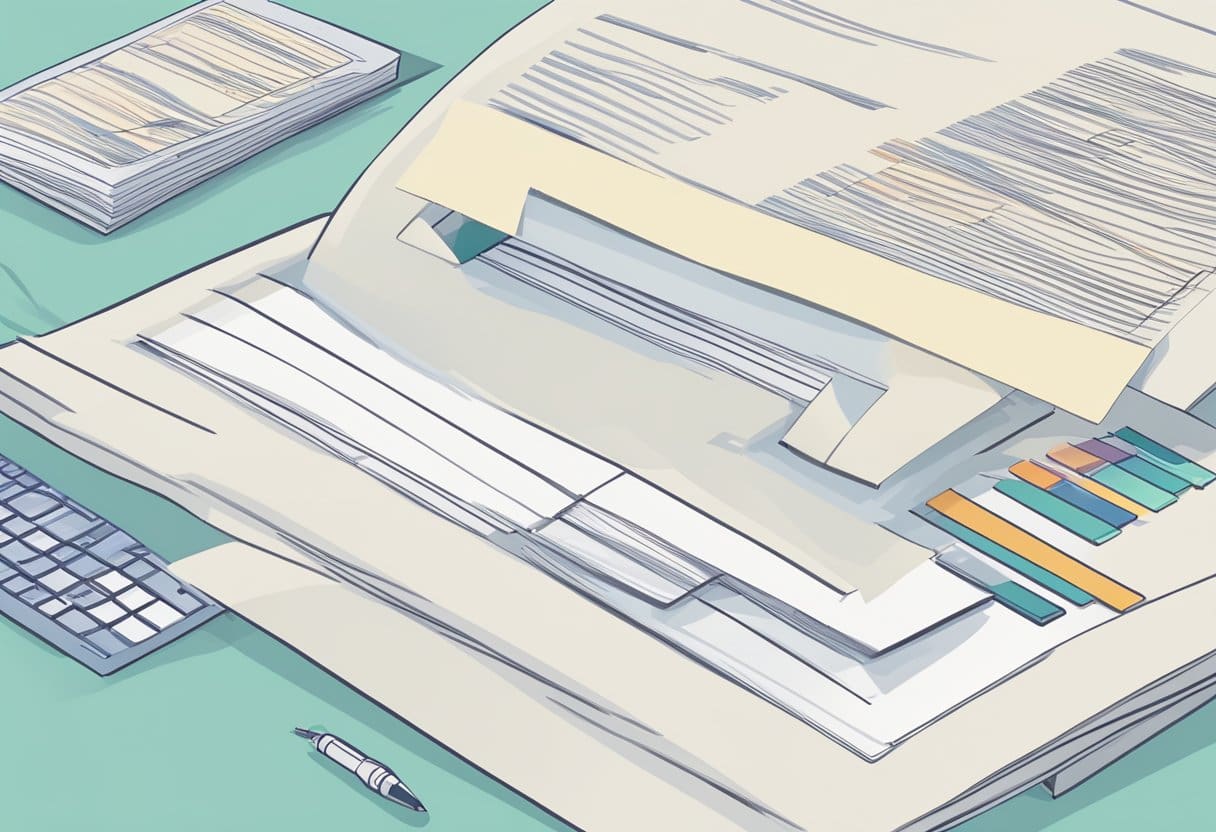
Робота з прихованими розривами сторінок
Іноді видалити сторінку в Word може бути складно, якщо є приховані розриви сторінок. Щоб вирішити цю проблему, вам потрібно переконатися, що ви можете переглянути всі приховані позначки форматування, натиснувши на Головна на стрічці та виберіть Показати сховати ¶ у групі Абзац.
Тепер, коли ви бачите все приховане форматування, знайдіть будь-які розриви сторінок, які можуть спричинити додаткову сторінку. Якщо ви знайдете такі, виберіть і видаліть їх, щоб видалити порожні або додаткові сторінки.
Управління проблемами обтікання текстом
Проблеми з перенесенням тексту також можуть призвести до проблем під час спроби видалити сторінку в Word. Важливо переконатися, що текст у вашому документі випадково не поширюється на невикористану сторінку. Щоб вирішити цю проблему, виконайте такі дії:
- прес Ctrl+Shift+8 (⌘+8 на Mac) щоб показати позначки абзаців.
- Якщо ви виявите будь-які непотрібні знаки абзацу або пробіли, що спричиняють додаткову сторінку, виділіть і видаліть їх.
- Налаштуйте Розмір шрифту для будь-яких надто великих знаків абзацу, вибравши їх, ввівши менше значення (наприклад, 01) у полі Розмір шрифту та натиснувши клавішу Enter.
Ці методи усунення несправностей повинні допомогти вам вирішити будь-які проблеми, пов’язані з видаленням непотрібних сторінок у документі Word. Не забувайте завжди переглядати документ до та після внесення змін, щоб забезпечити правильне форматування та організацію.
Розширені методи видалення сторінок
У цьому розділі ми обговоримо два розширені методи видалення непотрібних сторінок у документі Word. Ці методи застосовуються в ситуаціях, коли звичайні методи неефективні. Будь ласка, ознайомтеся з такими методами:
Використання параметра Показати/Приховати
Параметр «Показати/сховати» дозволяє переглядати недруковані символи, такі як знаки абзаців, пробіли та розриви сторінок, що полегшує виявлення та видалення непотрібних сторінок.
- Натисніть Головна на стрічці.
- У пункт групу натисніть кнопку Показати / Приховати кнопку (¶), щоб показати приховані елементи форматування.
- Знайдіть небажаний розрив сторінки або порожню сторінку.
- Натисніть на непотрібний елемент форматування (розрив сторінки або знак абзацу) і натисніть видаляти на клавіатурі.
Не забудьте натиснути Показати / Приховати (¶), щоб приховати недруковані символи після успішного видалення непотрібної сторінки.
Використання техніки пошуку та заміни
Інший спосіб видалення непотрібних сторінок — використання функції «Знайти та замінити» у Word. Ця техніка особливо корисна, коли маєте справу з кількома небажаними розривами сторінок у документі.
- прес Ctrl + H, відкрити Знайти і замінити діалогове вікно.
- У Знайти те, що поле, введіть
^m(символ вставки, за яким ідеm). Це означає ручний розрив сторінки. - Залиште Замінити поле порожнє, оскільки ви хочете нічим не замінити розриви сторінок.
- Натисніть замінити всі щоб видалити всі ручні розриви сторінок у вашому документі, усуваючи будь-які небажані сторінки, спричинені цими розривами.
За допомогою цих передових методів ви зможете впоратися зі складнішими сценаріями видалення сторінок у Word і підтримувати чистіший і організованіший документ.
Останнє оновлення: 05 листопада 2023 р

Сандіп Бхандарі отримав ступінь бакалавра комп’ютерної техніки в Університеті Тапар (2006). Має 20 років досвіду роботи в технологічній сфері. Він має великий інтерес до різних технічних галузей, включаючи системи баз даних, комп'ютерні мережі та програмування. Ви можете прочитати більше про нього на його біо сторінка.

